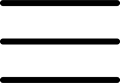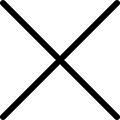WordPress’teki kısa kodlar, herhangi bir kod yazmadan gönderilere, sayfalara ve widget’lara çeşitli işlevler eklemenize olanak tanır. Bu nedenle adı, Kısa Kod. Birçok WordPress eklentisi ve bazı temalar, WordPress’e fiyatlandırma tablosu, etkinlik takvimi vb. gibi farklı öğeler eklemek için kısa kodlar kullanır. Bu yazıda, WordPress’te kısa kod kullanmak için 7 temel ipucunu paylaşacağız.
WordPress’teki Kısa Kodlar nelerdir?
Bir WordPress sitesine eklenen herhangi bir içerik, bazı güvenlik kontrollerinden ve filtrelerden geçer. Bu güvenlik kontrolleri ve filtreler, gönderilere, sayfalara, yorumlara vb. kötü amaçlı kod girmemesini sağlar. Bu, bu alanlara doğrudan kod yazamayacağınız anlamına gelir.
Öte yandan, bazen bu alanlara kod eklemeniz yeterlidir. Kısa kodlar bunu yapmanın bir yolunu sağlar.
Kısa kodlar, WordPress gönderilerine başka öğeler eklemeyi kolaylaştırır. Örneğin, basit bir kısa kod kullanarak güzel bir duyarlı kaydırıcı ekleyebilirsiniz. WordPress’te tek bir kod satırı yazmadan karmaşık bir anket formu oluşturabilirsiniz.
Bunu söyledikten sonra, WordPress’te kısa kod kullanmak için bazı ipuçlarına bir göz atalım.
İpucu 1. Kısa Kodları Ne Zaman Kullanmayacağınızı Bilin
Kısa kodlar harikadır, ancak her gönderide kısa kod kullanmak iyi bir fikir değildir. 200’den fazla kısa koda sahip olduğunu gururla iddia eden birçok WordPress teması var.
Ancak her gönderide bir kısa kod kullanırsanız, sonsuza kadar kısa kodu sağlayan belirli temaya bağlı kalırsınız.
Gönderilerinizde veya sayfalarınızda harekete geçirici mesaj düğmeleri oluşturmak için temaya özel bir kısa kod kullanıyorsanız , WordPress’te kısa kod kullanmadan CSS düğmelerinin nasıl ekleneceğine ilişkin kılavuzumuzu kullanmalısınız.
Gönderinizin sonuna bir banner reklam veya imza metni gibi aynı öğeyi eklemek için her temaya kısa kod ekleyerek kendinizi buluyorsanız, bir eklenti kullanmak veya bunu doğrudan kodlamak için bir geliştirici kiralamak isteyebilirsiniz. senin teman.
Bu, o öğeye stil vermeyi kolaylaştıracak ve bunu yapmaya karar verirseniz kolayca kaldıracaktır.
Unutmayın, her gönderide bir kısa kod kullanırsanız ve daha sonra kaldırmak isterseniz, manuel olarak kaldırmak için tüm gönderileri düzenlemeniz gerekir. Her ne kadar bu makalenin ilerleyen kısımlarında size göstereceğimiz daha kolay bir yol olsa da.
2. İpucu: Kısa Kodlarınızın Geleceğini Kanıtlayın
Kısa kodlar harikadır, ancak temanız tarafından sağlanıyorsa, onu aşırı derecede kullanmak konusunda iki kez düşünmek isteyebilirsiniz. Niye ya?
Çünkü temanızı değiştirirseniz, bir sonraki temanız büyük olasılıkla aynı kısa koda sahip olmayacaktır.
Bunu önlemenin en iyi yolu, sitenize özel bir eklenti eklemektir.
Kısa kod parçacığını temanızın function.php dosyasından kopyalayıp yapıştırmanız ve ardından siteye özel eklentinize yapıştırmanız yeterlidir.
İpucu 3: WordPress Temanızda Kısa Kod Nasıl Aranır
Kısa kodunuzu gelecekte kanıtlamak için, kısa kod işlevinin neye benzediğini ve onu temanızda nasıl bulacağınızı bilmelisiniz.
Öncelikle, genellikle /wp-content/themes/tema-adınız/ içinde bulunan temanızın klasörünü açmanız gerekir.
Functions.php dosyasının içine veya temanın bir içerme klasörü varsa, o zaman oraya bakmak istiyorsunuz.
Dosyaları açın ve add_shortcode terimini arayın.
İşte bir kısa kod parçacığının nasıl göründüğüne dair bir örnek:
| 12345 | function my_shortcode_function() { $i = '<p>Hello World!</p>';return $i;} add_shortcode('my-shortcode', 'my_shortcode_function'); |
Bu kod, basit bir metin selamlaması döndüren ve bir WordPress gönderisine veya aşağıdaki gibi bir sayfaya yerleştirilebilen bir ‘kısa kodum’ kısa kodu oluşturur:
[my-shortcode]
4. İpucu: Widget’larda Kısa Kodları Kullanma
Kullanıcılar genellikle kısa kodların gönderiler ve sayfalarla sınırlı olduğunu düşünür, ancak öyle değildir. WordPress metin widget’larınızın içinde kullanabilirsiniz.
Kenar çubuğunuza bir metin widget’ını sürükleyip bırakın ve kısa kodunuzu içine ekleyin.
Unutmayın, bu özellik WordPress’te varsayılan olarak etkin değildir. Kısa kodunuzu bir widget’ta göremiyorsanız, bu kodu temanızın function.php dosyasına veya siteye özel bir eklentiye eklemeniz gerekir.
| 1 | add_filter('widget_text', 'do_shortcode'); |
İpucu 5. Tema Dosyalarına Kısa Kod Ekleyin
Herhangi bir nedenle, temanızın widget olmayan bir alanında kısa kodun çıktısını almanız gerekiyorsa, kısa kodlarınızı orada da kullanabilirsiniz.
Özel bir sayfa şablonu oluşturduğunuzu ve bir iletişim formunu görüntülemek için bir kısa kod eklemek istediğinizi varsayalım. Basitçe kısa kodunuzu şu şekilde ekleyin:
| 1 | <?php echo do_shortcode("[example_shortcode]"); ?> |
İpucu 6. Bozuk Bir Kısa Kodu Gizleme
Kullanıcılar genellikle eski kısa kodlarının çalışmayacağını fark etmeden temalarını değiştirirler. Bazen, bir kullanıcının oradaki tuhaf metinleri bulmak için eski gönderilerini ziyaret ettiğini aylar sonra öğrenirler.
Bunu düzeltmenin iki yolu var. Her gönderiden manuel olarak kısa kodu kaldırabilir veya bozuk kısa kodu gizleyebilirsiniz.
Tek yapmanız gereken aşağıdaki kodu temanızın function.php dosyasına veya siteye özel bir eklentiye eklemek.
| 1 | add_shortcode( 'shortcodetag', '__return_false' ); |
Bu kod, yetim kısa kodu çıktı olmadan geri ekler. shortcodetagKısa kod adınızla değiştirmeyi unutmayın .
İpucu 7. Gönderilerde Kullanılan Kısa Kodları Bulma
İpucu 6’daki hack’i kullanmak istemiyorsanız ve bunun yerine tüm kısa kodları manuel olarak kaldırmak istiyorsanız, ilk adım kısa kodu kullanan tüm gönderileri bulmaktır.
Bu kodu, temanızın function.php dosyasında veya siteye özel bir eklentide, bu zor işi sizin yerinize yapmak için kullanabilirsiniz.
function wpb_find_shortcode($atts, $content=null) { ob_start();extract( shortcode_atts( array( 'find' => '', ), $atts ) ); $string = $atts['find']; $args = array( 's' => $string, ); $the_query = new WP_Query( $args ); if ( $the_query->have_posts() ) { echo '<ul>'; while ( $the_query->have_posts() ) { $the_query->the_post(); ?> <li><a href="<?php the_permalink() ?>"><?php the_title(); ?></a></li> <?php } echo '</ul>';} else { echo "Sorry no posts found"; } wp_reset_postdata();return ob_get_clean();}add_shortcode('shortcodefinder', 'wpb_find_shortcode'); |
Bu kod basitçe shortcodefinder. Bir WordPress sorgusu çalıştırır ve belirli bir kısa kod etiketine sahip gönderileri listeler.
Örneğin, [iletişim formu] kısa kodunu içeren tüm gönderileri bulmak istiyorsanız, bir WordPress sayfasına [shortcodefinder find=’contact-form’] yazmanız ve kaydetmeniz yeterlidir. Şimdi sayfayı önizlerseniz, kısa kodu içeren tüm gönderileri görebileceksiniz.